Vários monitores realmente se tornam produtivos se você puder controlar suas janelas com flexibilidade e movê-las. A maioria dos sistemas operacionais, como o Windows, inclui opções integradas para mover sua janela, que você pode usar para essa finalidade.
Primeiro, certifique-se de que sua projeção esteja no modo Estender clicando em Win + P e escolhendo as opções. Além disso, é sempre melhor ter a disposição de exibição em suas configurações de exibição para imitar a configuração do mundo real para maior conveniência. Em seguida, você pode usar qualquer um dos métodos abaixo para mover suas janelas para outros monitores.
Combinação de atalhos
A maneira mais fácil de mover a janela para outros monitores é usando o Win + Shift + Esquerda/Direita tecla de atalho. Eles mudarão sua janela ativa no momento para o próximo monitor ou para o anterior, de acordo com o número nas Configurações de exibição.


Se você não pode usar este atalho, uma opção desnecessária está habilitada nas configurações de acessibilidade do seu teclado. Para desativá-lo,
abra Executar pressionando Win + R. Digite control e pressione Enter para abrir o Painel de controle. Vá para Central de Facilidade de Acesso ou Facilidade de Acesso > Central de Facilidade de Acesso. Clique em Tornar o teclado mais fácil de usar.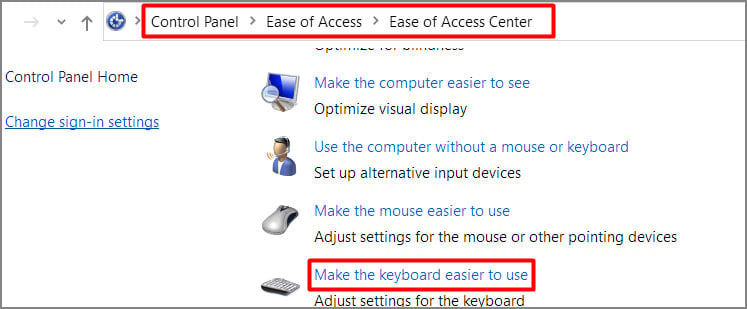 Desmarque Impedir que as janelas sejam organizadas automaticamente quando movidas para a borda da tela e clique em Aplicar > OK.
Desmarque Impedir que as janelas sejam organizadas automaticamente quando movidas para a borda da tela e clique em Aplicar > OK.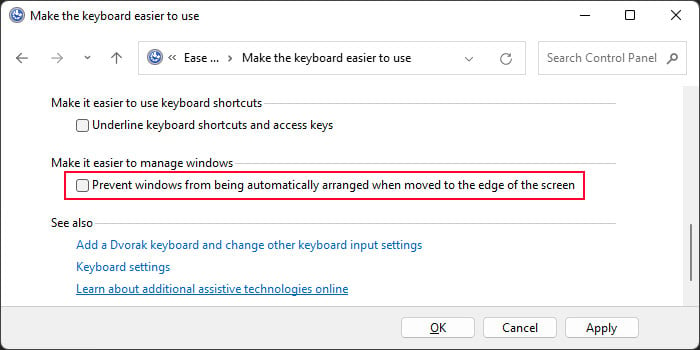
Método de arrastar e soltar
Outro método que também é muito conveniente se você usa muito o mouse é arrastar método de gota e gota.
Se a janela estiver maximizada ou restaurada, você pode clicar em sua barra de título e arrastá-la para outros monitores pela borda da tela. A borda que você precisa usar para fazer isso depende do arranjo da tela, portanto, se for igual à configuração real, você pode mover a janela intuitivamente.
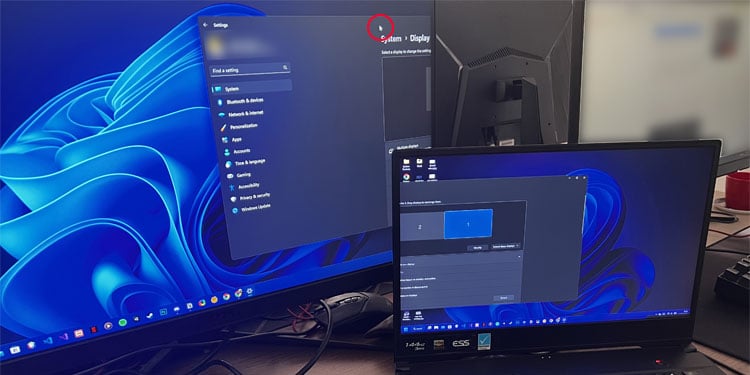
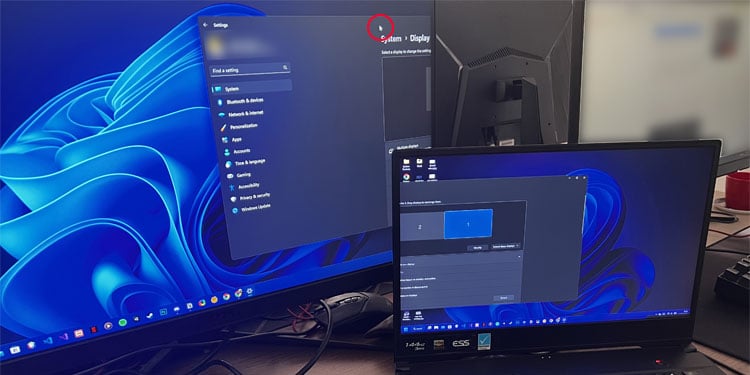
O bom desse método é que você pode usá-lo para mover o janelas que não estão na parte superior também.
Se a janela não se mover para o outro monitor, mas se encaixar na borda da tela, talvez seja necessário desativar o recurso de janela de encaixe para maior conveniência.
Você precisa ir para Configurações (Win + I) > Sistema > Multitarefa para fazer isso.
>